Herstel uw QuickPlanX-projecten vanuit iCloud
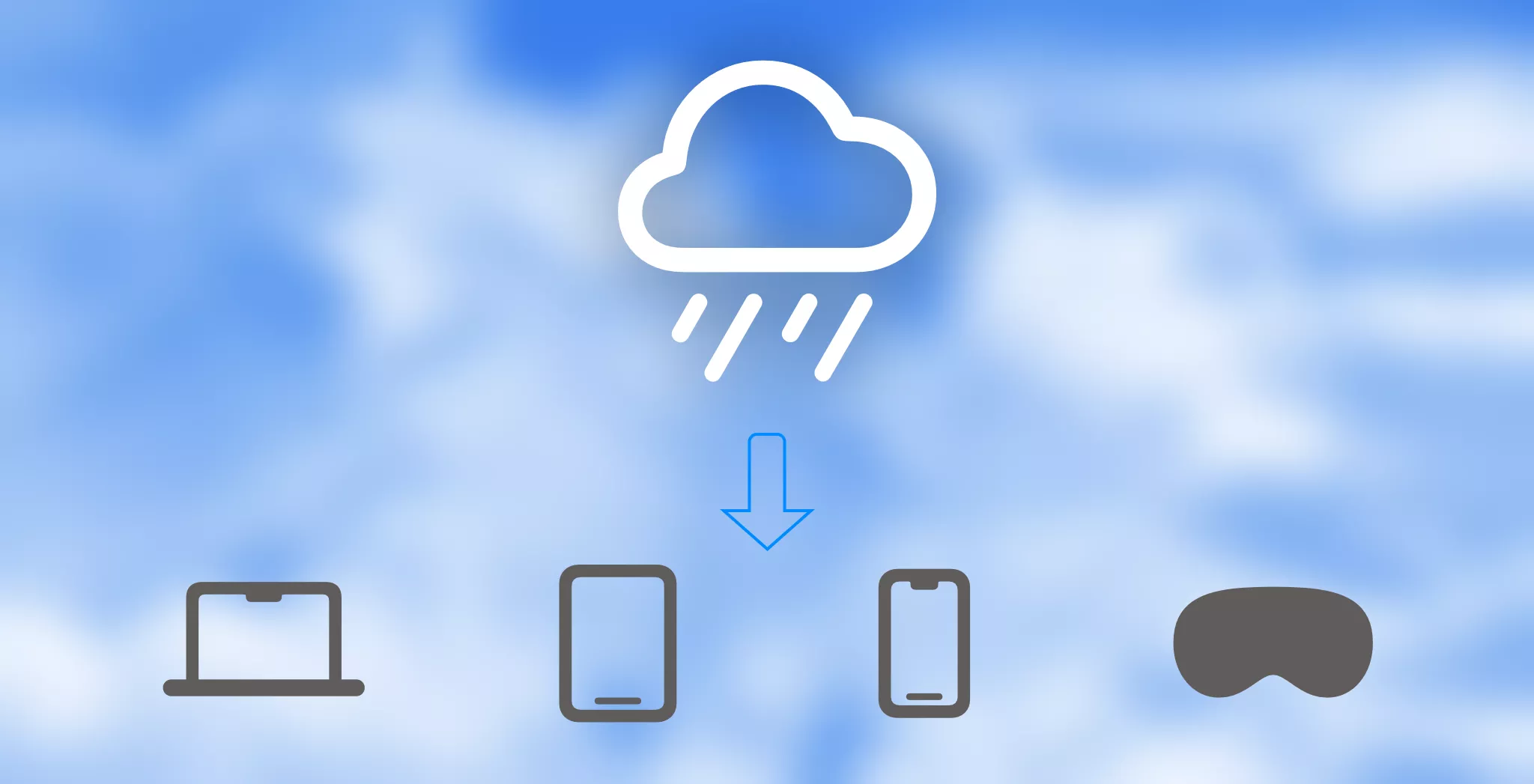
Ondervindt u inconsistenties in gegevens op uw apparaten als gevolg van iCloud-synchronisatieproblemen? Deze uitgebreide gids leidt u door het herstellen van uw projecten rechtstreeks vanuit iCloud, zodat u een perfecte synchronisatie op al uw apparaten kunt garanderen.
Wat betekent "Herstellen vanuit iCloud"?
Het herstelproces omvat twee belangrijke stappen:
- Lokale gegevens opschonen: Alle bestaande projecten die lokaal op uw apparaat zijn opgeslagen, worden verwijderd
- Nieuwe download: Alle projecten worden opnieuw gedownload van de iCloud-server, wat consistentie op al uw apparaten garandeert
Voordat u verdergaat, moet u zich bewust zijn van deze mogelijke risico's:
- Netwerkafhankelijkheid: Als de iCloud-verbinding van uw apparaat onstabiel is, kan de download mislukken, waardoor u tijdelijk zonder projecten op het apparaat zit. Uw gegevens blijven veilig opgeslagen in iCloud, but u moet de herstelpoging opnieuw proberen.
- Verlies van niet-gesynchroniseerde wijzigingen: De herstelbewerking overschrijft alle lokale wijzigingen die nog niet naar iCloud zijn gesynchroniseerd.
Stapsgewijs herstelproces
Volg deze stappen om uw gegevens vanuit iCloud te herstellen:
- Toegang tot synchronisatiestatus: Navigeer naar de weergave "Synchronisatiestatus" in het welkomstvenster
- Optiemenu openen: Klik op de knop met de drie stippen (···) in de rechterbovenhoek van de werkbalk
- Herstellen selecteren: Kies "Herstellen vanuit iCloud" in het menu
- Actie bevestigen: QuickPlanX zal u vragen deze actie te bevestigen. Tik op de knop "Herstellen..." om door te gaan
- Wachten op voltooiing: Het herstelproces begint automatisch
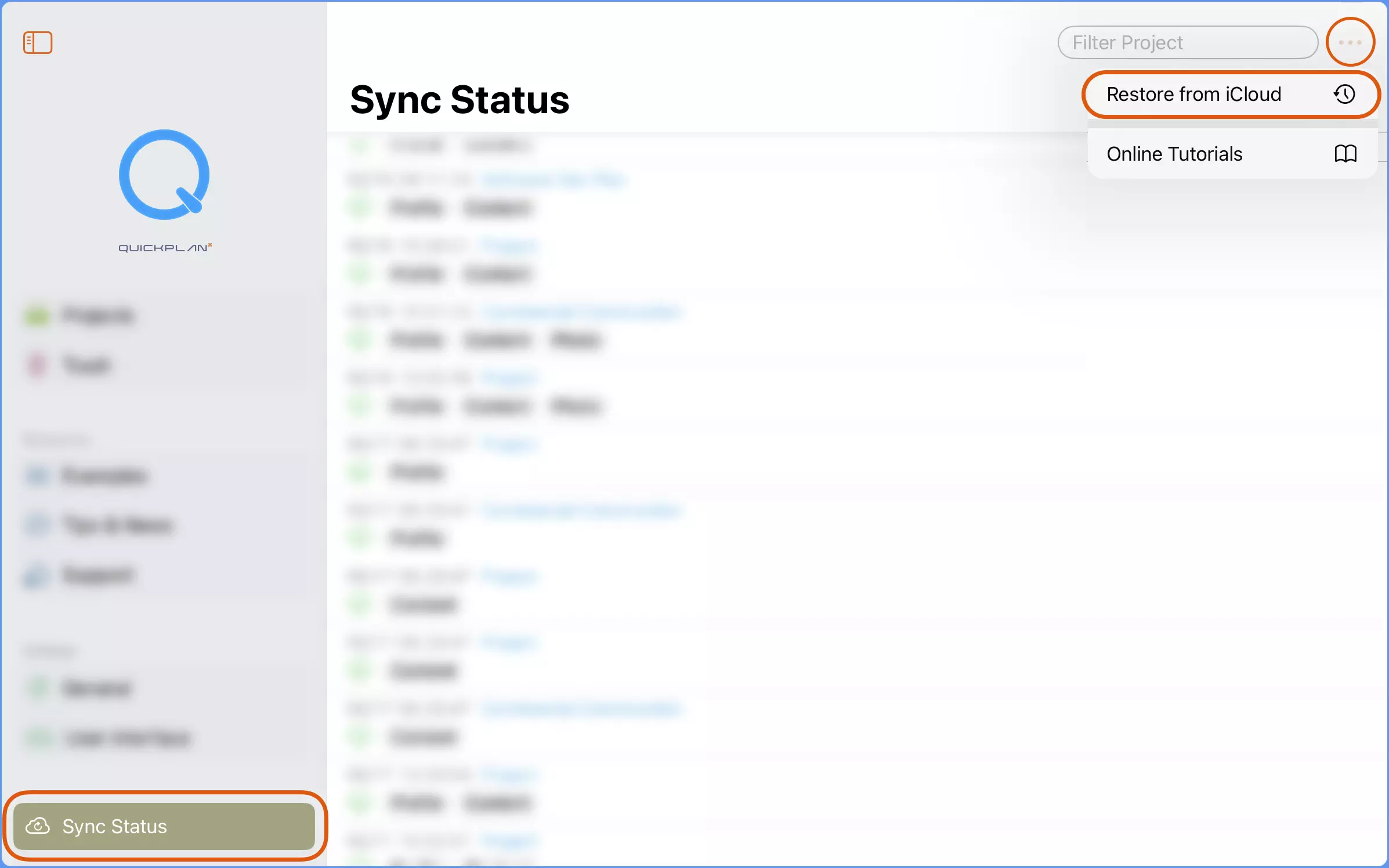
Het herstelproces kan enkele minuten duren, afhankelijk van de grootte van uw projecten en de snelheid van uw internetverbinding. We raden u ten zeerste aan te wachten tot het proces is voltooid voordat u de app gebruikt.
Beste praktijken voor gegevensveiligheid
Regelmatige back-ups
Hoewel iCloud betrouwbaar is en QuickPlanX robuuste opslag biedt, voegt het implementeren van een back-upstrategie een extra beschermingslaag toe:
- Automatische back-up inschakelen: Configureer automatische back-upinstellingen om uw projecten regelmatig op te slaan
- Handmatige exports: Exporteer uw projecten handmatig als QuickPlanX-bestanden
- Meerdere opslaglocaties: Sla back-upbestanden lokaal op uw apparaat, andere apparaten of alternatieve cloudopslagoplossingen op
Checklist vóór herstel
Voordat u het herstelproces start:
- ✅ Zorg ervoor dat al uw apparaten een stabiele internetverbinding hebben
- ✅ Schakel automatische back-up in, controleer of alle projecten zijn geback-upt in de back-upmap en kopieer back-upbestanden naar een veilige opslaglocatie
- ✅ Overweeg uw huidige projecten te exporteren als extra voorzorgsmaatregel
- ✅ Controleer of recente wijzigingen op alle apparaten zijn gesynchroniseerd
Herstellen vanuit iCloud is een permanente actie die niet ongedaan kan worden gemaakt. Eenmaal gestart, worden alle lokale gegevens vervangen door de versie die op de iCloud-servers is opgeslagen.
